Comment hard reset mon Android chinois ? Je veux bien formater mon téléphone Android, mais est-ce qu'il y a un moyen simple d'y parvenir ? - Gérard
Il existe plusieurs situations quand vous pourriez demander la question comme ci-dessus. Que vous ayez oublié le mot de passe de déverrouillage ou que vous ayez pris l'option de stockage, ou que certaines mauvaises opérations rendent le téléphone Android lent ou figé, la réinitialisation du téléphone Android aux paramètres d'usine pourrait vous aider à effacer toutes les données Android et à remettre à zéro aux paramètres d'usine de votre appareil Android.

Si vous vous demandez comment réinitialiser un Samsung Galaxy S9/S8/S7/S6/S5/S4/LG/Wiko/HTC One/Sony ou tout autre téléphone Android, vous êtes au bon endroit. Dans cet article, vous serez introduit trois solutions faciles et rapides pour réinitialiser le téléphone Android aux paramètres d'usine. Vous pouvez réinitialiser le téléphone Android dans Paramètres d'Android, ou bien réinitialiser l'appareil Android via le mode de récupération, même par le code de réinitialisation.
Note
Contrairement à redémarrer Android, hard reset un téléphone Android va restaurer Android aux paramètres d'usine, ce qui signifie que toutes les applications, les mots de passe, les messages et autres données sur la mémoire interne du téléphone seront effacés complètement. (Les données sur la carte SD externe Android seront en bon état à moins que vous choisissiez de le formater.) Par conséquent, avant d'effectuer une réinitialisation d'usine Android, il est conseillé de sauvegarder le téléphone Android à tout hasard.
FoneLab Sauvegarde & Restauration Android
- Sauvegarder des données Android ou transférer des fichiers Android vers PC.
- Divers types de données supportés: photos, contacts, messages, historique des appels, etc.
- Prendre en charge tous les types du périphéque, tels que Samsung, Hauwei, HTC, Wiko, LG, Sony, etc.
Méthode 1. Réinitialiser le téléphone Android avec «Sauvegarder et réinitialiser»
En générale, la plupart des fabricants d'Android, y compris LG, Samsung, HTC, Sony vous offrent l'option « Sauvegarder et réinitialiser » dans Paramètres. Même si la conception réelle du menu dans Paramètres peut être légèrement différente d'un dispositif à l'autre, la procédure de réinitialisation de base est la même. En règle générale, vous pouvez réinitialiser votre téléphone Android aux paramètres d'usine en suivant le chemin d'accès:
Étape 1 Ouvrez Paramètres sur Android
Étape 2 Cliquez sur « Sauvegarder et réinitialiser » ou « Confidentialité » dans Paramètres en fonction du type de votre appareil Android, ensuite vous pouvez trouver l'options comme « Rétablir paramètres par défaut » ou « Réinitialisation de paramètres d'usine ».
Étape 3 Tapez « Réinitialiser le périphérique » pour restaurer votre Android aux paramètres d'usine. Alors tout le stockage interne de votre téléphone Android sera effacé. Si vous voulez effacer toutes les données de votre carte SD Android, vous pouvez choisir « Formater la carte SD » avant de réinitialiser le processus.
 Réinitialiser le téléphone Android dans les Paramètres
Réinitialiser le téléphone Android dans les Paramètres
C'est le moyen le plus direct pour réinitialiser le téléphone Android. Avec ses propres paramètres, vous pouvez supprimer et effacer rapidement toutes les données Android et réinitialiser votre Android.
Méthode 2. Réinitialiser forcément le téléphone Android dans le mode de récupération
Si votre téléphone Android est bloqué ou gelé, ou que vous oubliez le mot de passe de déverrouillage, dans ces cas-là, il existe une méthode idéale lorsque vous ne pouvez pas accéder à l'écran de votre Android, c'est de réinitialiser Android en mode de récupération. Voici les étapes simples pour entrer en mode de récupération Android et réinitialiser Android.
Étape 1 Eteignez le téléphone Android, si votre téléphone Android est bloqué, vous pouvez retirer la batterie de téléphone, et puis le remonter dans l'appareil Android.
Étape 2 Pressez et maintenez les boutons de combinaison. Les combinaisons peuvent être différentes en fonction de différents appareils Android, ainsi vous pourriez avoir besoin de consulter l'instruction pour entrer en mode de récupération sur Android. Les modes de combinaison ordinaires comprennent « Volume (-) + Home + Power », « Volume (-) + Power », « Home + Power ».
Étape 3 Une fois que vous entrez dans le mode de récupération Android, choisissez «wipe data/factory reset » et « wipe cache partition ». Après cette opération, les applications et paramètres dans votre Android vont tous être supprimés, et votre appareil remet à zéro aux paramètres d'usine.
 Réinitialisation via le mode de récupération
Réinitialisation via le mode de récupération
Méthode 3: Réinitialiser le téléphone Android avec le code de réinitialisation
La plupart de personnes ne savent pas le code de réinitialisation, c'est un code secret pour les développeurs. Pour le code de réinitialisation Android, les appareils différents ont les codes différents, voici un tableau des codes de réinitialisation collectés pour vous:
– Réinitialisation aux paramètres d'usine : *#*#7780#*#*
– Formater le téléphone ou tablette Android : *2767*3855#
La comparaison de ces deux codes de réinitialisation :
| |
*#*#7780#*#* |
*2767*3855# |
| Ceux qui sont supprimés |
• Les paramètres du compte Google.
• Les données et les paramètres des applications.
• Les applications téléchargées. |
• Supprimer toutes les applications
• Supprimer des contenus de la carte SD
• Formater tous les paramètres préfères |
| Ceux qui restent |
• Les applications installées.
• Les données sur la SD Carte : Photos, musiques, etc.... |
|
| Détails |
Recommander |
Si vous voulez formater complètement l'appareil Android, vous pouvez utiliser ce code de réinitialisation. |
Conclusion
Voilà les trois façons de réinitialiser votre appareil Android. Si vous ne faites pas la sauvegarde de votre appareil Android avant de supprimer des données du téléphone/tablette Android, et voulez trouver ces informations supprimées, veuillez suivre le guide de récupération de données supprimées après le formatage.
Que pensez-vous de cet article ?
Note : 4,8 / 5 (basé sur 75 votes)
 Rejoignez la discussion et partagez votre voix ici
Rejoignez la discussion et partagez votre voix ici






 Formater la carte micro SD
Formater la carte micro SD Nettoyer Android
Nettoyer Android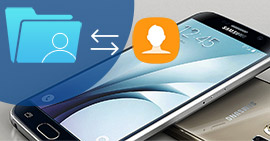 Exporter les contacts Android
Exporter les contacts Android Récupérer des fichiers supprimés Android
Récupérer des fichiers supprimés Android Mettre à jour le système Android
Mettre à jour le système Android Lecteur de musique Android
Lecteur de musique Android
